萬盛學電腦網 >> windows 7教程 >> 雨林木風Win7提示本次操作由於這台計算機的限制而被取消的解決方案
雨林木風Win7提示本次操作由於這台計算機的限制而被取消的解決方案
有一朋友在使用電腦的時候彈出一個方框,提示“本次操作由於這台計算機的限制而被取消,請與你的系統管理員聯系”。怎麼解決?現在就和大家介紹雨林木風Win7提示本次操作由於這台計算機的限制而被取消的解決方案。
1、打開我的電腦找到系統分區。一般是C盤,我們就設置限制C盤不能訪問。
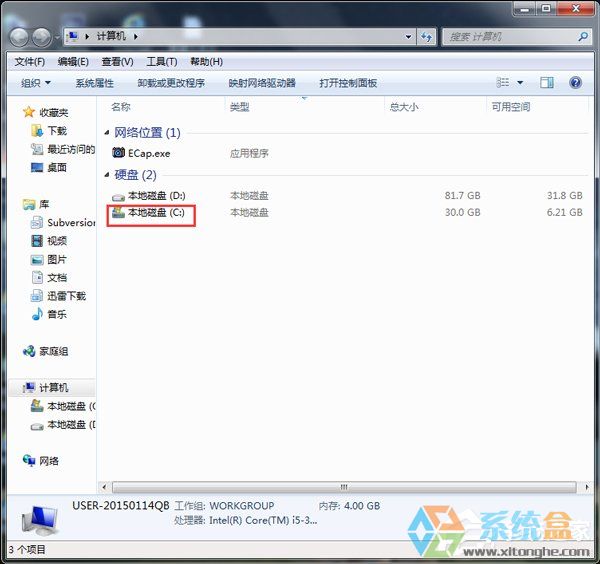
2、打開開始運行---輸入【gepdit.msc】命令打開組策略編輯器。
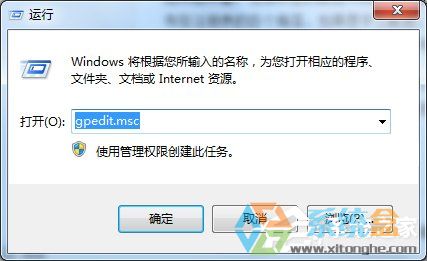
3、進入組策略設置,依次找到【用戶配置】---【管理模板】---windows資源管理器,右側【防止我的電腦訪問驅動器】。
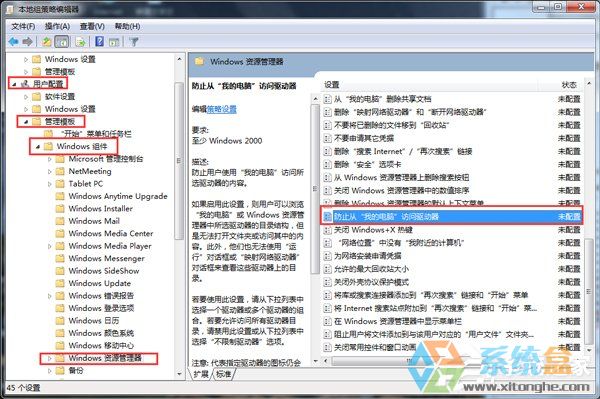
4、設置組策略規則,
如圖,設置組策略規則,啟用,同時設置選擇【僅僅限制磁盤驅動器C】。
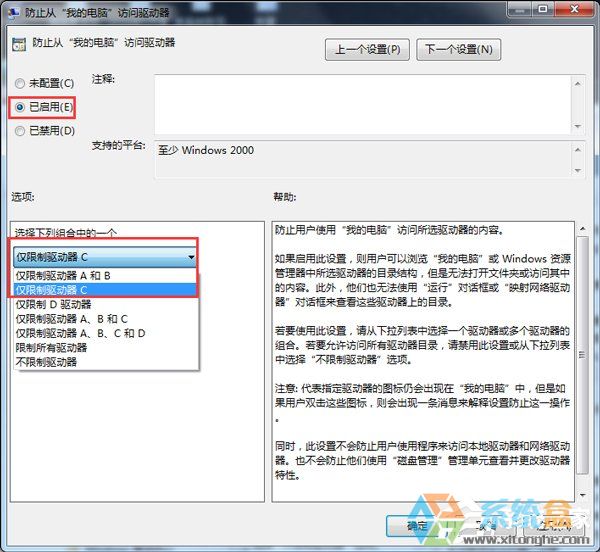
5、確認規則/刷新規則,
設置好之後保持,再次確認已經配置成功。然後通過gpupdate 或者注銷馬上生效規則。
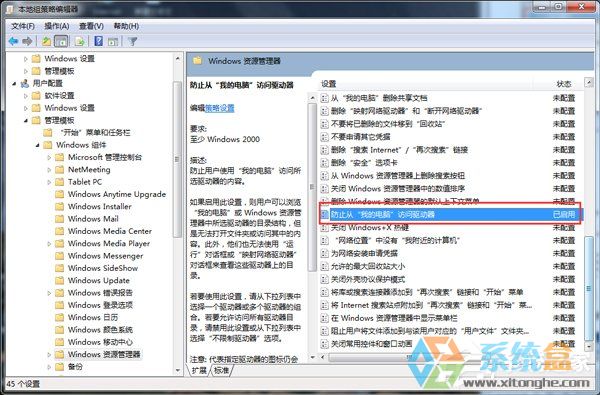
6、再次訪問我的電腦裡面的C盤,你會發現提示 【本次操作由於這台計算機限制而取消】。
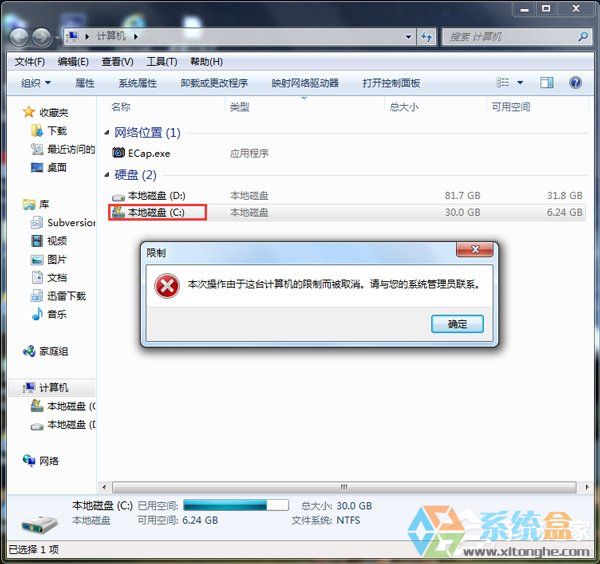
以上就是雨林木風Win7提示本次操作由於這台計算機的限制而被取消的解決方案介紹了,如有遇到此類問題的用戶可以試一下上述的方法。是不是很簡單,有需要的用戶也可以去試一下啊!
windows 7教程排行
操作系統推薦
相關文章
copyright © 萬盛學電腦網 all rights reserved



